O que é o Início Rápido? O Início Rápido do iPhone permite aqueles que atualizaram seus iPhone, iPad ou iPod para transferir todos os dados para seu novo dispositivo incluindo o iPhone 16/17. Você precisa de ambos o seu dispositivo novo e antigo para utilizar o Início Rápido. Mas alguns usuários relataram que o Início Rápido do iPhone não aparece, como resovler? Siga ao esse guia para restaurar o Início Rápido ao normal em menos tempo!
Como consertar o Início Rápido do iPhone não aparece?
Observe as seguintes partes para descobrir se qualquer uma das três formas funciona para você. Todas elas são bastante fáceis de seguir.
Mantenha o bluetooth ligado
As pessoas frequentemente esquecem que o Bluetooth é um componente necessário, e eles vão tentar completar o processo de configuração sem ele estar ativado. Portanto, apenas certifique-se que o Bluetooth está ativado, e isso deve resolver seu problema.
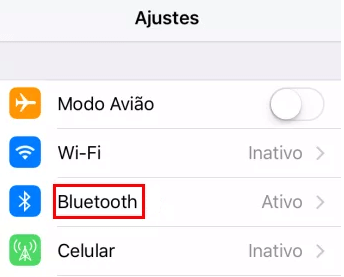
Reinicie os telefones
Se o seu Bluetooth está ativado, e você continua incapaz de encerrar o processo de configuração no iPhone, então você pode precisar reiniciar ambos dispositivos.
Para reiniciar celular iPhone, segure o botão lateral e o botão de volume simultaneamente, e então arrastar o slider pela tela, se você estiver usando iPhones. Se você precisa reiniciar um iPad ou iPod, apenas segure o botão do topo ou lateral e arraste o slider como você faria com um iPhone.
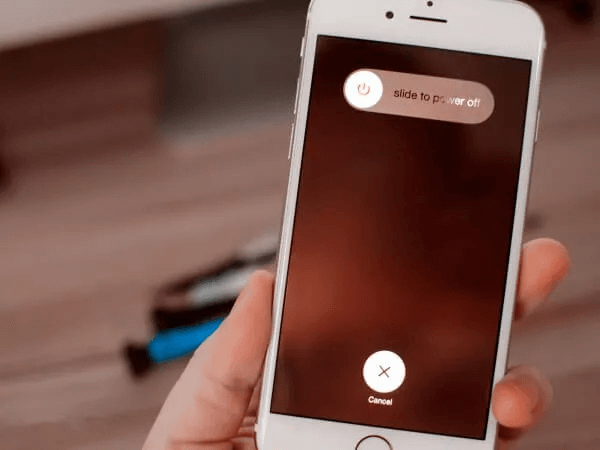
Conserte o Início Rápido do iPhone não funcionar com ferramenta de reparo (Sem perder dados)
Se o Início Rápido do iPhone ainda não funcionar, provavelmente há problemas de iOS com seu iPhone e você pode precisar de uma ferramenta segura e profisisonal de reparo para restaurar o Início Rápido ao normal, aqui recomendamos o iMyFone Fixppo. Ele é fácil de usar, e corrige mais de 150 problemas do iOS sem perder nenhuns dados!
As funções poderosas do Fixppo:
- Repara o Início Rápido do iPhone não funcionar sem perder dados.
- Fácil de usar, sem tecnologias técnicas.
- Vários tipos de problemas do iOS podem ser resovidos facilmente: tela azul, iPhone lento, iPhone não recebe chamadas, etc.
- Alta compatilibidade, suporte para iPhone 4 - iPhone 16/iPhone 17 e iOS 7.0 - iOS 18/iOS 26.
Como corrigir o Início Rápido do iPhone não aparece com Fixppo?
Passo 1. Abra o Fixppo e clique em Modo Padrão.

Passo 2. O programa detectar seu iPhone. Se não detectar, coloque seu dispositivo em modo DFU ou Modo de Recuperação.

Passo 3. Uma vez que você tiver entrado no modo de recuperação ou DFU, baixe o firmware. O software vai detectar isso por você, você precisa tovar em “Download”.
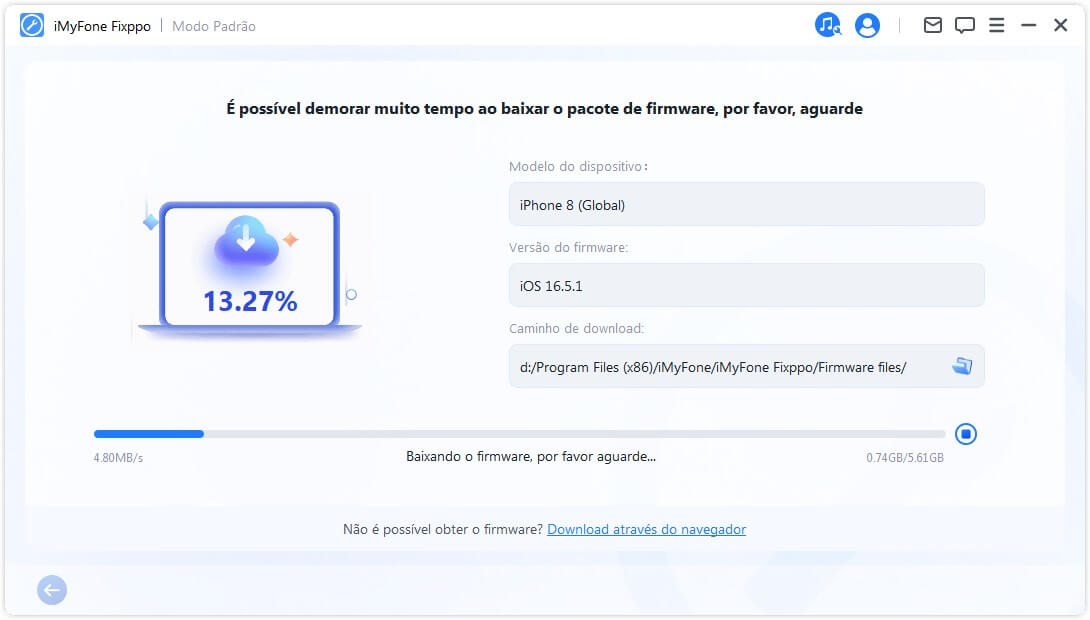
Passo 4.Por fim, clique em “Iniciar para consertar” e então o processo de reparo vai começar.

FAQs sobre o uso do Início Rápido
FAQ1: Como usar o Início Rápido
Bem, apenas pegue os dispositivos e coloque-os próximos um do outro. Ligue seu novo dispositivo, certifique-se que o Bluetooth está ativado, e selecione a opção para configurar com seu Apple ID. Uma vez que a animação é exibida no seu novo dispositivo, você vai precisar centralizar no viewfinder e então entrar com sua senha depois que dizer, “Encerrar no novo”.
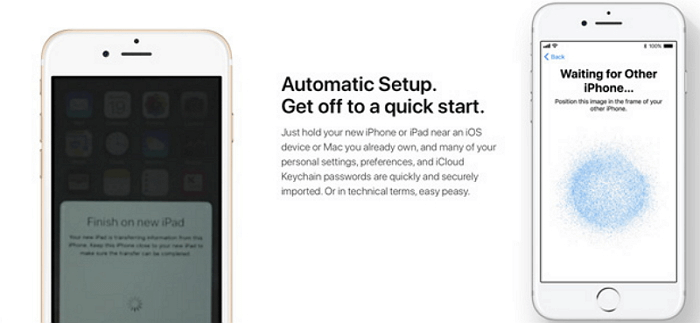
Seguindo isso, siga algumas instruções simples para criar seu Touch ID e Face ID no novo dispositivo. Você agora deve estar no seu dispositivo e ter a habilidade para restaurar apps, configurações de privacidade & localização, Apple Pay e Siri depois de estabelecer uma conexão Wi-Fi. Além disso, se você tem um Apple Watch, você pode transferir seus dados.
Aqui há um vídeo para ensinar você usar o Início Rápido rapidamente:
FAQ2: Quais são os problemas comuns ao usar o Início Rápido?
- Algumas pessoas relatam que os dispositivos estão próximos um do outro dentro do alcance, mas não se reconhecem.
- Ele pode dizer que o processo de configuração pode continuar, mas a ativação não completa devidamente.
- Por último, o processo de configurações apenas não encerra de qualquer modo.
Conclusão
Por fim, a função Início Rápido é bastante efetiva e vai salvar bastante tempo, mas nem sempre é tão simples. No entanto, se você adotar as dicas que discutimos acima, então você não deve ter problemas quando se trata de configurar um dispositivo iOS, mesmo o iPhone 16/17 e iOS 18/iOS 26.






